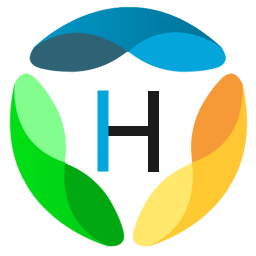夸克网盘如何扫码进行登录
2025-02-09 13:39:02来源:hsysdianji编辑:佚名
夸克网盘是一款功能强大的云存储服务工具,为用户提供了便捷的存储和分享文件的途径。其中,扫码登录是一项非常实用的功能,能够让用户快速、安全地登录到夸克网盘。本文将详细介绍夸克网盘如何扫码登录,帮助目标用户全面了解这一功能。
方法一:通过夸克app的拍照功能扫码登录
1. 打开夸克app:首先,确保你已经安装了夸克app,并且版本是最新的。然后打开夸克app。
2. 进入拍照界面:在主页面,点击搜索栏右侧的“拍照”按钮。
3. 选择扫码功能:在拍照界面,左右滑动找到“扫码”设置。这个功能通常与拍照、识物等功能并列在一起。
4. 扫描二维码:将摄像头对准需要扫描的夸克网盘二维码。确保二维码清晰可见,且手机摄像头对准正确。
5. 确认登录:扫描成功后,手机上会提示登录信息,确认无误后即可完成登录。
方法二:通过夸克网盘的云图标扫码登录
1. 打开夸克软件:同样,确保夸克软件已经安装且版本是最新的。然后打开夸克软件。
2. 点击云图标:在夸克软件界面,点击下面的云图标,进入夸克网盘界面。
3. 选择pc图标:在夸克网盘界面,点击右上角的pc图标,这通常表示电脑端的登录入口。
4. 进入扫码界面:在跳转的页面,点击底部的“扫码登录”选项,进入扫码界面。
5. 扫描二维码:同样,将摄像头对准电脑端的夸克网盘登录二维码,完成扫描。
6. 确认登录:扫描成功后,确认登录信息,即可完成登录。
方法三:通过电脑端夸克网盘扫码登录
1. 打开夸克网盘软件:在电脑中打开夸克网盘软件。
2. 选择扫码登录:在软件页面中,选择扫码登录选项。
3. 使用手机扫码:使用手机中的夸克浏览器或其他支持扫码功能的浏览器,扫描电脑端显示的登录二维码。
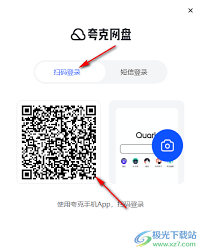
4. 确认登录:扫描成功后,确认登录信息,即可完成登录。
退出登录的方法
在夸克网盘的使用过程中,如果需要退出登录,更换新账号,可以通过以下步骤完成:
1. 找到头像图标:在夸克网盘页面左下角,找到自己的头像图标。
2. 选择退出登录:点击头像图标,在选项列表中找到“退出登录”选项,点击打开。
3. 确认退出:点击“退出登录”选项后,页面中会出现退出登录的提示,点击“确定”选项即可。
通过以上几种方法,用户可以轻松实现夸克网盘的扫码登录。这一功能不仅方便快捷,还提高了账号的安全性。希望本文能帮助目标用户全面了解夸克网盘扫码登录的方法,享受更便捷的云存储服务。